リモートコントロールを使用すると、特に地理的な違いや技術的な問題が発生した場合に、別のデバイスにアクセスして制御できます。Androidリモートコントロールツールは、別の携帯電話またはコンピューターからAndroidスマートフォンをリモートで制御するのに役立ちます。この記事では、トップのリモートコントロールAndroidツールを確認し、これらのツールを使用して電話にリモートアクセスする方法について説明します。
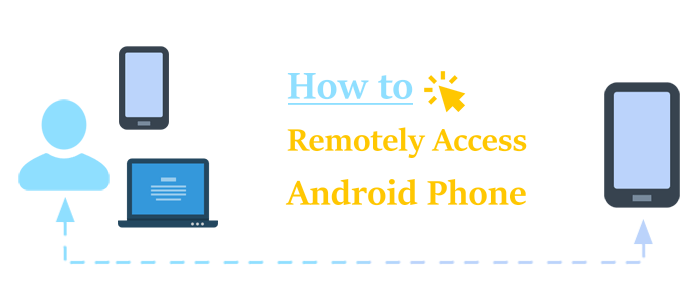
あなたが最高のAndroidリモートコントロールツールを探しているなら、 電話ミラー はあなたがあなたのAndroid(そしてiOS)デバイスをあなたのPCにミラーリングすることを可能にする信頼できるソリューションです。複数のデバイスを同時に画面キャストできるほど強力です。電話ミラーは インドウ 7、8、10、および 11 をサポートします。
電話ミラーを使用してAndroidデバイスにリモートアクセスして制御する方法は次のとおりです。
01月PCにアプリをダウンロードしてインストールして実行し、[Androidミラー]ボタンをクリックして Android ディスプレイをキャストします。

02月USB接続とWiFi接続の間で最も好ましい接続方法を選択してください。USB接続の場合は、画面の指示に従ってAndroidデバイスにアプリをダウンロードします。(USB接続では、アプリをダウンロードする必要はありません。

03月あなたのアンドロイドデバイスでUSBデバッグを許可します。電話のミラーリングが自動的に開始されます。
その後、次の手順に従って、電話ミラーを使用してAndroidデバイスをリモートで制御できます。
01月中央のツールバーに移動し、[ 設定 ]アイコンをクリックします。最も優先するウィンドウモードを選択します。

02月コントロールフォンのステータスを オン に切り替えて、リモート コントロール を許可します。
そこから、マウスとキーボードを使用してAndroidスマートフォンをリモートで制御したり、提供されているショートカットを使用してすばやく制御したりできます。
また、読んでください。
XiaomiをPCに簡単にスクリーンミラーリング-フルガイド[更新]
今日の使用を検討すべき最高のAndroidエミュレーター[見逃せない]
このセクションでは、Androidデバイスにリモートでアクセスするために利用できる一般的に使用される無料の Androidリモートコントロールアプリ のいくつかを確認します。
広く人気のあるAndroidリモートコントロールアプリであるAnyDeskは、 リモートアクセスのスマートチョイスとして販売されています。その言葉通り、AnyDeskは安全で信頼性が高く、直感的なリモートデスクトップソフトウェアであり、2020年の時点で世界中で3億人以上から信頼され、ダウンロードされています。
効率的な運用を目指す個人、スタートアップ、企業に人気があります。クラウド経由でシステムの即時の技術サポートと診断が必要な場合は、AnyDeskがニーズに最適なAndroidリモートコントロールアプリです。
AnyDeskは、macOS、Windows、Linux、iOS、Raspberry Pi、FreeBSD、Androidなど、さまざまなオペレーティングシステムと互換性があります。おそらくその最大のセールスポイントは、AnyDeskを使用すると、Androidフォンに無料でリモートでアクセスして制御できることです。
AnyDeskを使用して電話にリモートアクセスする方法は次のとおりです。
ステップ1:グーグルプレイストアから AnyDesk をダウンロードします。アプリをインストールして開きます。
ステップ2: 同意するをクリックして 、AnyDeskプラグインにAndroidシステムのユーザー補助サービスインターフェースを使用してリモートコントロール機能を許可するアクセスを許可します。設定アプリの [ユーザー補助] セクションのボタンを切り替えます。
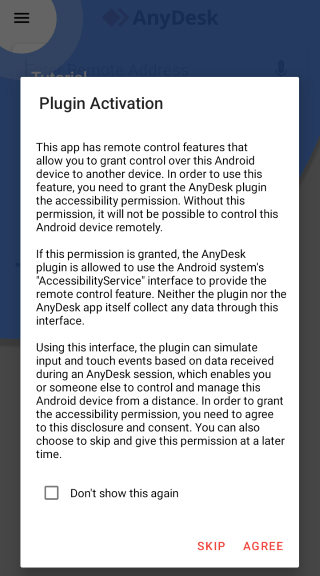
ステップ3:バーにリモートアドレスを入力して、 リモート アクセスを許可します。デスクトップバージョンでアドレスを入力することもできます。
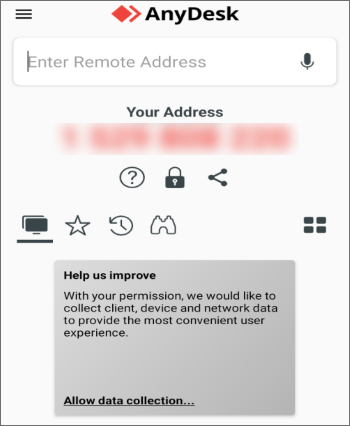
AnyDeskは、ワイヤレスアクセスと制御のために、Androidデバイスをリモートコントロールデバイスにすばやく接続します。PC経由でAndroidデバイスにリモートでアクセスしている場合は、コンピューターのマウスとキーボードを使用してAndroidデバイスを制御できます。
TeamViewerによって開発された TeamViewerクイックサポート は、単一の実行可能ファイルの形式のアプリです。このアプリケーションは、着信リモート コントロール接続のみを許可します。残念ながら、発信リモート接続を開始することはできません。
TeamViewerクイックサポートは、リモートモバイル間およびPCアクセスと制御を可能にします。このようにして、ユーザーは別のAndroidデバイス上のファイルをリモートコントロールできます。このクイックサポート機能を使用すると、サービス技術者へのリモートアクセスを許可して、デバイスにリモートアクセス、操作、診断、および修正できます。
このAndroidリモートコントロールツールは、Linux、Windows、macOS、ChromeOS、iOS、およびAndroidをサポートしています。

価格は、リモートアクセス機能を必要とするシングルユーザーの場合は24.90ドルからです。その他の料金プランは次のとおりです。
TeamViewerクイックサポートを使用して電話をリモートで制御する方法は次のとおりです。
ステップ1:あなたのグーグルプレイストアからTeamViewerクイックサポートをダウンロードしてください。アプリを実行し、[同意して続行] をクリックして使用条件に同意します。
ステップ2:アプリをセットアップし、特別なアプリアクセスを許可します。
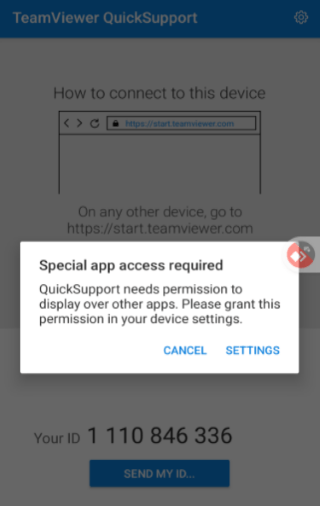
ステップ3:「 ダウンロード 」をクリックしてアプリの無料アドオンをダウンロードし、リモートアクセスと制御を許可します。
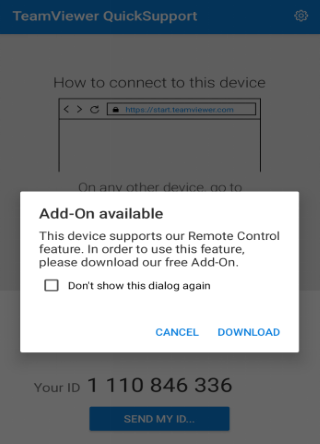
ステップ4:ID番号を見つけて、リモートアクセスデバイス(PCまたは別の電話)と共有します。リモート デバイスが接続を要求します。受け入れると、リモートアクセスが開始されます。
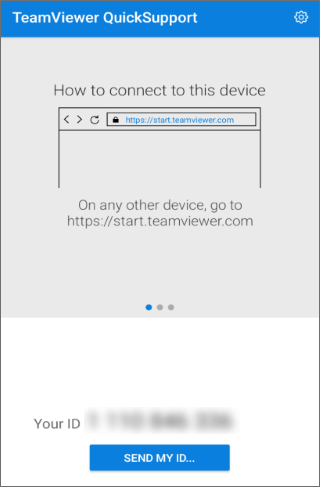
また、次のものが必要になる場合もあります。
Huaweiモバイルデバイスの画面ミラーリング:高速キャストHuaweiスクリーン
USBケーブルの有無にかかわらずPCからiPhoneを巧みに制御する方法は?
Vysorは、他のデバイスからあなたのAndroid携帯電話へのシームレスなゲートウェイを提供する、より簡単なAndroidリモートコントロールアプリです。デスクトップでiOSまたはAndroidデバイスをエミュレートして、モバイルファイルやデータにアクセスできるようにします。Vysorは画面ミラーリング機能を提供し、エミュレータアプリの利用の統合と利便性を提供します。

Vysorを使用してPCからAndroidフォンをリモートコントロールする方法は次のとおりです。
ステップ1:お好みのオペレーティングシステム用の Vysor アプリをダウンロードします。
ステップ2:AndroidデバイスをUSBケーブルでPCに接続し、必要なすべてのドライバーを更新します。
ステップ3:Vysorアプリを起動し、Androidデバイスが検出されることを確認します。
ステップ4:アプリの[ デバイスの検索 ]オプションを使用して、Androidデバイスを検出し、接続を確立します。Android画面はVysorアプリでストリーミングを開始し、そこからリモートでアクセスして制御できます。
APowerMirrorは、AndroidおよびiOSデバイス用のワイヤレススクリーンミラーリングアプリケーションです。このAndroidリモコンアプリは、オーディオ付きの画面ミラーリングを可能にし、究極のデバイスミラーリング体験を提供します。
APowerMirror を使用して、Android デバイスを Mac、PC、またはスマート TV にキャストできます。それはあなたがリモートで別のAndroidデバイス上のあなたのAndroidデバイスにアクセスして制御することを可能にします。
APowerMirrorを使用して、PC上のAndroidデバイスにリモートでアクセスし、PCのマウスとキーボード機能を使用して制御できます。APowerMirror は、iOS、Windows、macOS、および Android をサポートしています。

APowerMirrorを使用して携帯電話から別の電話を制御する方法は次のとおりです。
ステップ1:グーグルプレイストアから APowerMirror をダウンロードしてください。携帯電話にアプリをインストールして起動します。
ステップ2:利用規約に同意します。次に、[ ローカルキャスト ]をクリックして、別のAndroidデバイスとの接続を開始します。
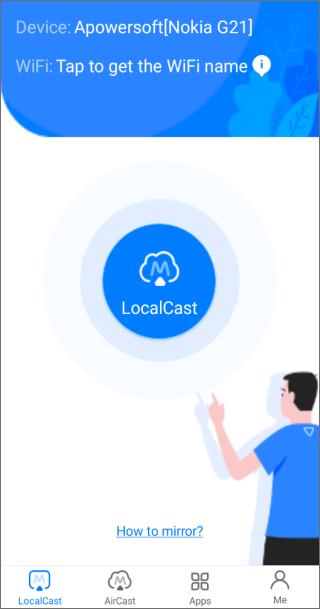
ステップ3:別のAndroidデバイスからのリモコンを探している場合は、[WiFi]タブにとどまり、画面の指示に従って WiFi 経由で別のAndroidデバイスに接続します。
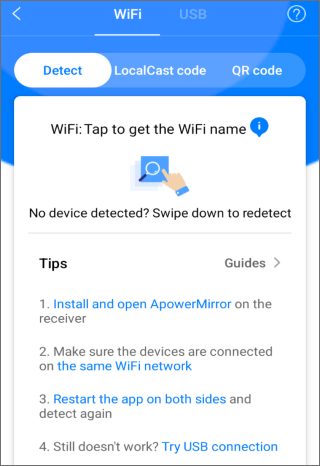
(PC経由で接続する場合は、[ USB] タブに移動し、画面の指示に従ってPCのAPowerMirrorに接続します。
Scrcpy、発音されたスクリーンコピーは、macOS、Windows、またはLinuxデスクトップからAndroidデバイスにリモートでアクセスして制御できるようにするオープンソースの Androidスクリーンミラーリング ツールです。

Scrcpyを使用してPCからAndroidフォンをリモートで制御する方法は次のとおりです。
ステップ1:公式サイトから Scrcpy をダウンロードします。コンピューターにアプリケーションをインストールして実行します。
ステップ2:USBケーブルを使用してAndroidデバイスをPCに接続します。
ステップ3:あなたのAndroidデバイスにアクセスして制御します。
USBネットワークゲートは、別のAndroidリモートコントロールソフトウェアまたは単にユーザーがインターネット上またはLAN経由で1つまたは複数のUSBデバイスを共有できるようにするユーティリティです。USBネットワークゲートは、電話をリモートで制御するための安全なソリューションです。Android、Windows、Linux、macOSで利用できます。
Androidデバイスにリモートアクセスする方法は次のとおりです。
ステップ1:公式サイトに移動し、「 ダウンロード 」をクリックしてPCにソフトウェアをダウンロードします。
ステップ2:プログラムを起動し、AndroidデバイスをPCに接続します。 [ローカル USB デバイス ] に移動し、[ 共有 ] を選択してリモート アクセスを許可します。
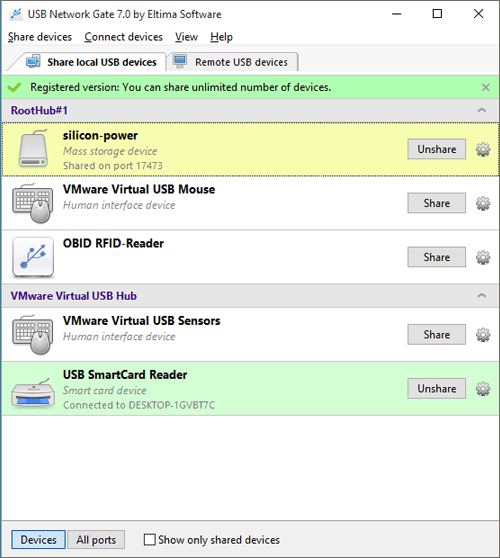
ステップ3:リモートPCでアプリを起動し、「 リモートUSBデバイス 」タブに移動します。前の手順で接続したAndroidデバイスがリモート接続に使用できることを確認します。
続きを読む:
問題なくPCでAndroidゲームをプレイする方法[複数のツール]
Android携帯電話とタブレットをリモートコントロールするためのトップ11ツール
以前のAndroidリモートコントロールアプリとは異なり、WEBKEYは、Androidデバイスにリモートアクセスして制御するために使用できるWebベースのプラットフォームです。これは、Androidリモートコントロールソフトウェアをダウンロードまたはインストールする必要がないことを意味します。幸いなことに、ダウンロード可能なAndroidリモートコントロールツールと同じくらい効率的です。
WEBKEYは、Android、Windows、Linux、macOS、およびその他のOSをサポートしています。
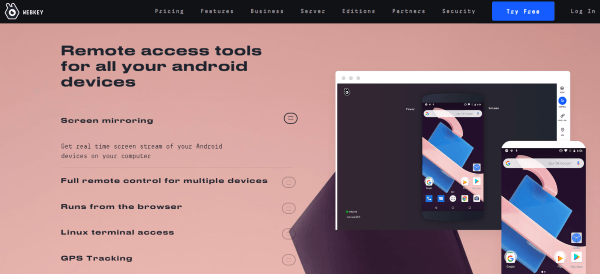
ウェブキーを介してあなたのAndroidデバイスをリモートで制御する方法は次のとおりです。
ステップ1:公式Webサイトにアクセスし、[ 無料で試す]をクリックします。詳細を登録してツールにアクセスします。
ステップ2:画面の指示に従って、ツールをAndroidデバイスとペアリングします。これには、Google Playでのアプリのダウンロードとペアリングコードの入力が含まれます。または、提供されたペアリングリンクを電子メールで送信して、両方のデバイスを接続することもできます。
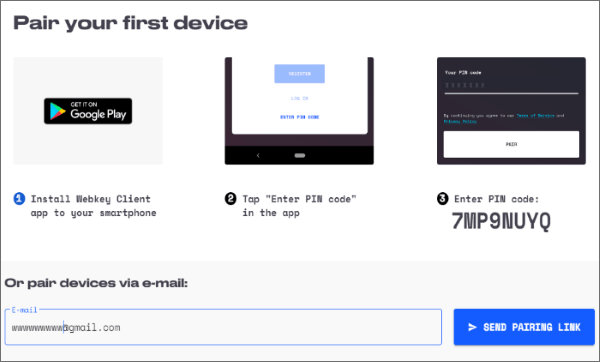
ステップ3:接続を開始し、都合の良いときにデバイスをリモートで制御します。
別の電話から自分の電話にアクセスするにはどうすればよいですか?すでに確立しているように、Androidリモートコントロールアプリは、0事実上すべてのAndroidデバイスのリモートアクセスと制御を可能にします。上記のAndroidリモートコントロールアプリは、デバイスにリモートでアクセスしたり、画面を記録したり、さまざまな機能をリモートで実行したりする場合に便利です。
電話ミラー は、Androidリモートアクセスに関しては間違いなく最高のツールです。これは無料で、Androidデバイスにリモートでアクセスして制御できます。今日リモートであなたのAndroidデバイスを制御するために 電話ミラー をダウンロードしてください。
関連記事:
Mirroring360のレビュー、ハウツー、価格設定、2023年の最良の代替案
[2023 回答済み]エミュレーターの有無にかかわらずPCでAndroidアプリを実行するにはどうすればよいですか?
サムスンをPCまたはテレビにスクリーンミラーリングする方法は?簡単に解決
6年にAndroid画面をPCにミラーリングするトップ2023スクリーンミラーリングアプリ